 下载文档
下载文档
我们在利用WPS文档与Word文档进行日常办公时,经常需要从网上复制一些文字文章,然后粘贴到我们的WPS文档当中,但很多时候我们复制下来的文章会带有大量的空行,如果我们一个一个的去删除空行,会非常的没有效率,并且很麻烦,那么有没有什么方法可以快速的删除空行呢?强大的WPS当然可以,具体怎么操作呢?一起来学习一下吧!

首先,我们看到如下文档,先按住快捷键Ctrl+H键。
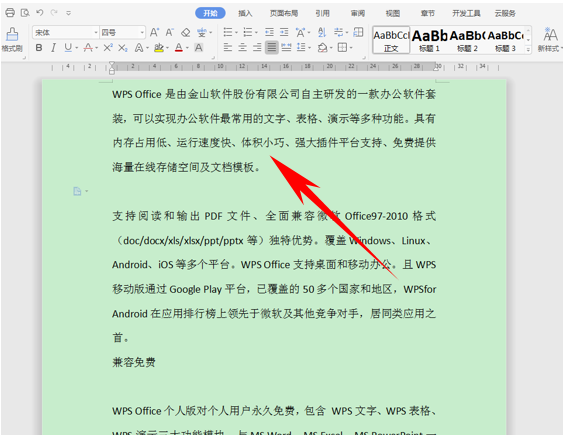
免费升级到企业版,可免费获得 800G 存储空间
弹出查找与替换的对话框,单击替换,在查找内容处输入^p^p,然后在替换内容处输入^p,单击全部替换。

免费升级到企业版,可免费获得 800G 存储空间
单击后我们发现弹出对话框已完成6处替换,我们看到文档当中的空行已经全部都没有了,但如果是有的文章空行不止一行,两段之间空了两行甚至更多则,需要重复上述操作即可。
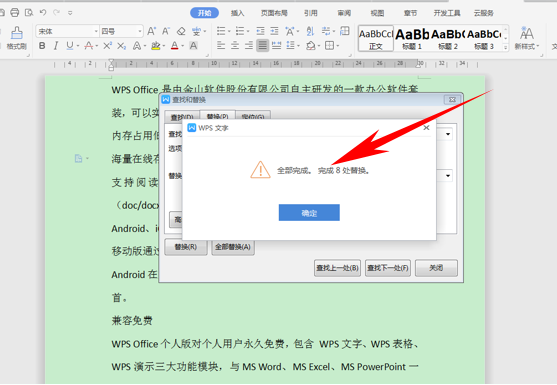
免费升级到企业版,可免费获得 800G 存储空间
那么在WPS文档与Word文档当中,批量删除文档空行的方法,是不是非常简单呢?你学会了吗?
 下载文档
下载文档

选择支付方式:
 微信支付
微信支付付款成功后即可下载
如有疑问请关注微信公众号ggq_bm后咨询客服